In dieser Hilfestellung wird beschrieben, wie Sie die Dateien eines Datenimports von a.b.s. (Firmen- und Mitarbeiterstammdaten, keine Auswertungen) in die Lohnsoftware "LobuOnline" importieren. Durch die Importdateien werden Ihnen die abgerechneten Monate (i.d.R. vom aktuellen Jahr) lokal im Lohnprogramm "LobuOnline" eingespielt bzw. wieder hergestellt.
Die Importdateien erkennt man an der Dateierweiterung ".lo2" und Sie erhalten diese, unter Umständen auch gepackt als ".zip-Datei", aus einem der folgenden Gründe:
Hinweis: Die Importdateien für einen Datenimport ("FKN_JJMM.lo2") sind nicht gleichzusetzen mit den monatlich zu importierenden Abrechnungsdateien ("LO_Import_JJJJMM.lo2"). Für den Import der monatlichen Auswertungen folgenden Sie der Hilfestellung "Einlesen der Abrechnungsdatei".
Bei Fragen können Sie gerne unser Service-Team unter der 089-223322 in München oder 0371-6907777 in Chemnitz kontaktieren.
Nachdem Sie die Importdateien per E-Mail-Nachricht (i.d.R. in Ihr absPortal) erhalten haben und LobuOnline auf Ihrem Rechner installiert ist, gehen Sie für den Import wie folgt vor.
1. Schließen Sie LobuOnline, falls das Programm bereits auf Ihrem Rechner gestartet wurde.
2. Melden Sie sich mit Ihren Benutzerdaten am absPortal unter https://portal.abs-rz.de/ an.
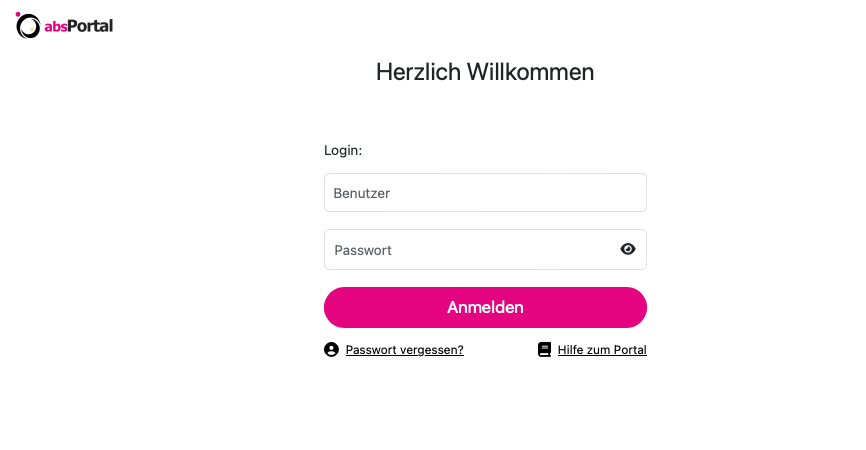
3. Klicken Sie auf der Seite oben rechts auf das Symbol "Nachrichten“. Diese Funktion kann von jeder absPortal-Seite aufgerufen werden.
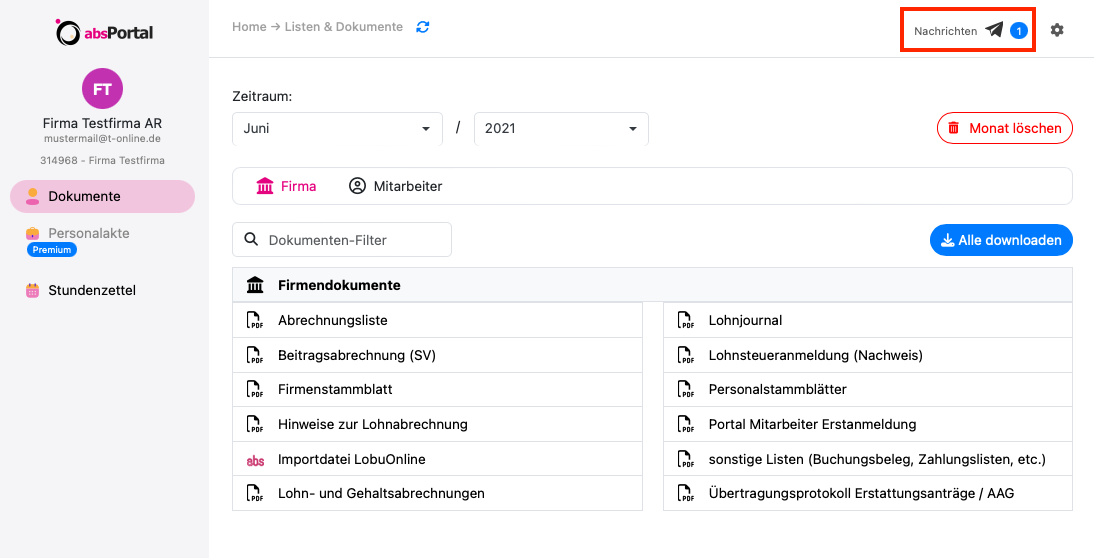
4. Wählen Sie in Ihrem Posteingang die Nachricht mit dem Betreff "Datenimport", in der das weitere Vorgehen beschrieben wird. Klicken Sie im Anhang (ganz unten nach dem Text) auf die ".zip-Datei" (oder evtl. auch auf eine .lo2-Datei, je nach Datenlieferung).
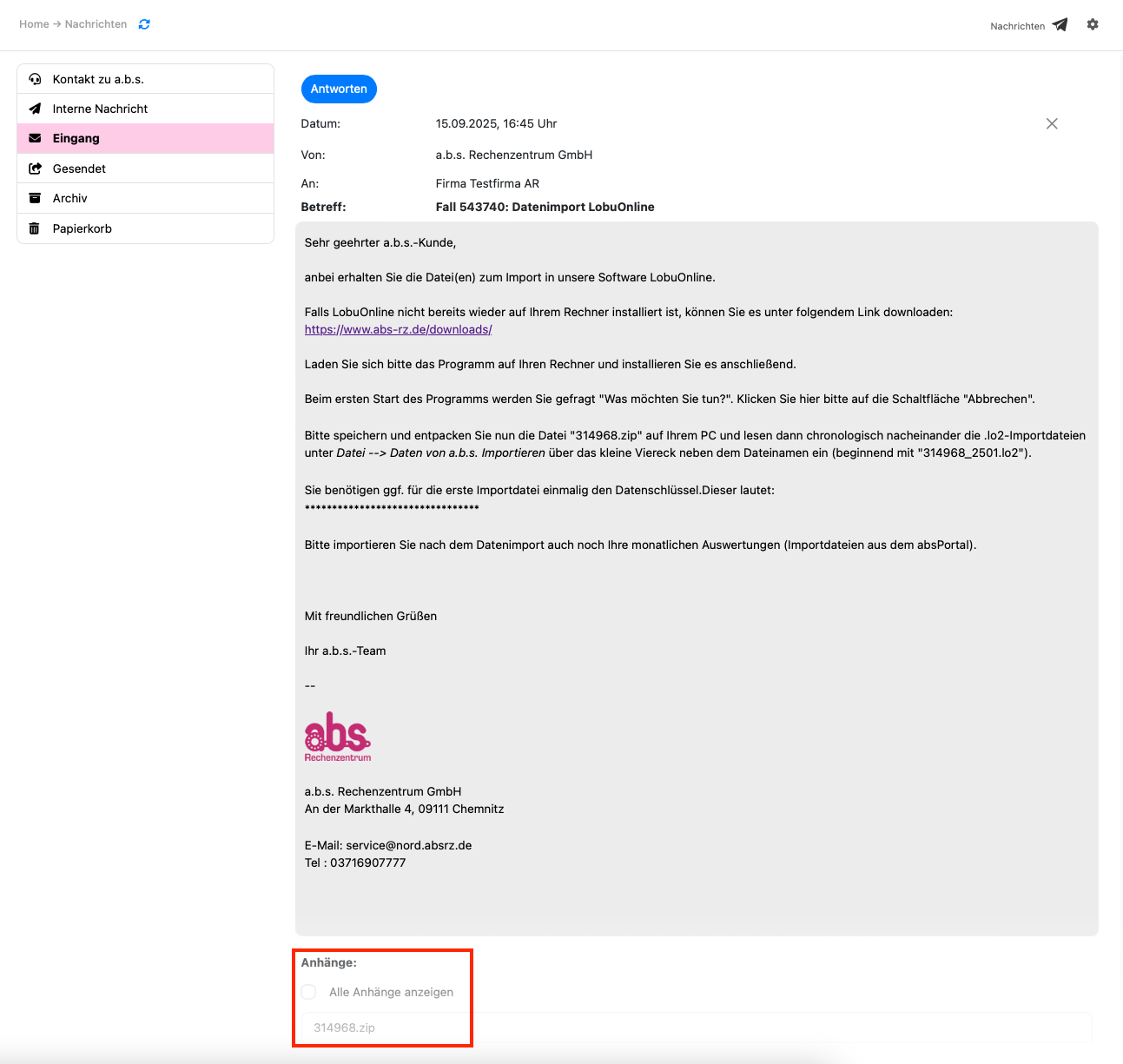
5. Klicken Sie auf die Schaltfläche "Herunterladen" und speichern die ".zip-Datei"/".lo-Datei" auf Ihrem Rechner (i.d.R. im Download-Ordner, abhängig von Ihrer Konfiguration des Internet-Browsers).
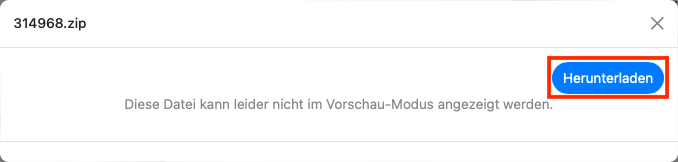
Zwischenschritte 6. - 8. nur bei Erhalt einer ".zip-Datei" (bei ".lo2-Dateien" im Anhang der Nachricht können Sie gleich mit 9. weitermachen)
6. Wechseln Sie zum Windows-Explorer (bei einem WINDOWS PC), suchen die ".zip-Datei" auf Ihrem Rechner (hier im Download-Ordner) und klicken dann mit der rechten Maustaste auf die ".zip-Datei". Es öffnet sich das Kontextmenü.
Hinweis: Bei einem Mac entpacken Sie die ".zip-Datei" im Finder mit einem Doppelklick und können so den Schritt 7. überspringen.
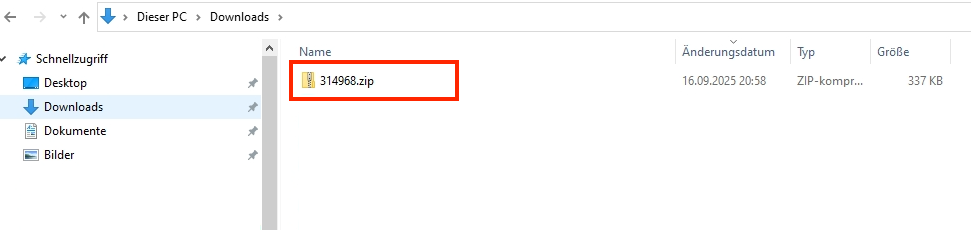
7. Wählen Sie im Kontextmenü auf die Option "Alle Extrahieren" (oder ggf. Entpacken) und anschließend das Verzeichnis, in das die gepackten ".lo2-Einzeldateien" gespeichert werden sollen (i.d.R. kann die vordefinierte Einstellung genutzt werden). Klicken Sie danach auf "Extrahieren".
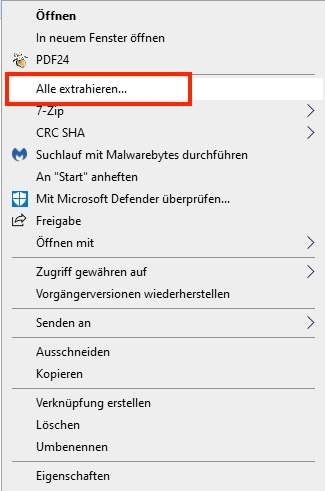 | 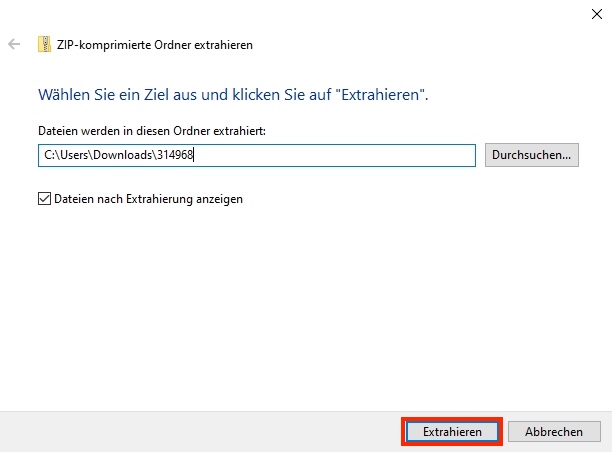 |
8. Die einzelnen ".lo2-Dateien" (beinhalten die Firmen- und Mitarbeiterstammdaten der bisher abgerechneten Monate) stehen nun für den Import in LobuOnline zur Verfügung.
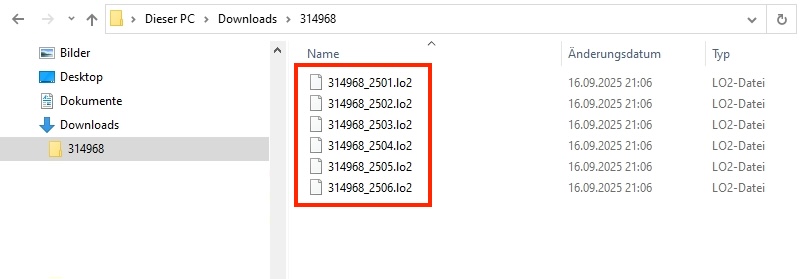
9. Starten Sie nun LobuOnline und wählen im Hauptmenü "Datei" das Untermenü "Daten von a.b.s. importieren“ aus.
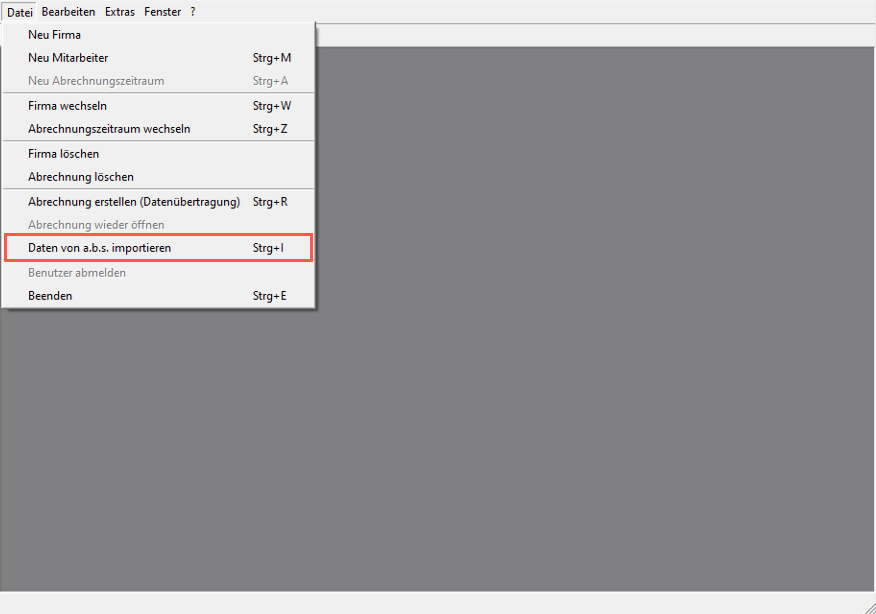
10. Klicken Sie im Folgefenster rechts neben dem Feld "Dateiname" auf das "Viereck" mit den 3 Punkten.
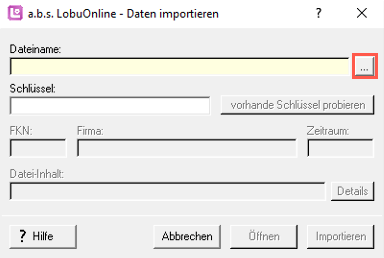
11. Wählen Sie als nächstes das Verzeichnis bzw. den Ordner aus, in dem die ".lo2-Dateien" auf der Festplatte gespeichert wurden. Auf unseren Beispielbildern wird nun eine ".lo2-Datei" aus dem Ordner "Desktop" importiert.
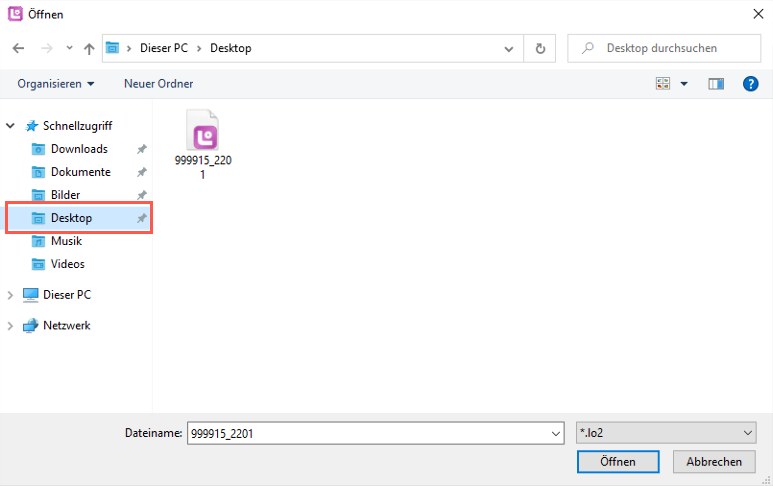
12. Markieren Sie den ersten zu importierenden Abrechnungsmonat - in unserem Fall „999915_2201“. Die ersten sechs Stellen „999915“ sind Ihre Kundennummer bei a.b.s. (Firmenkennnummer), die achte und neunte Stelle „22“ bezeichnen das Abrechnungsjahr (hier 2022) und die zehnte und elfte Stelle „01“ kennzeichnen den entsprechenden Abrechnungsmonat (hier Januar). Klicken Sie nach der Auswahl der Datei auf die Schaltfläche "Öffnen".
Wichtig: Beginnen Sie den Stammdaten-Import immer mit dem niedrigsten Abrechnungsmonat und lesen danach die ".lo2-Dateien" in chronologisch aufsteigender Reihenfolge ein.
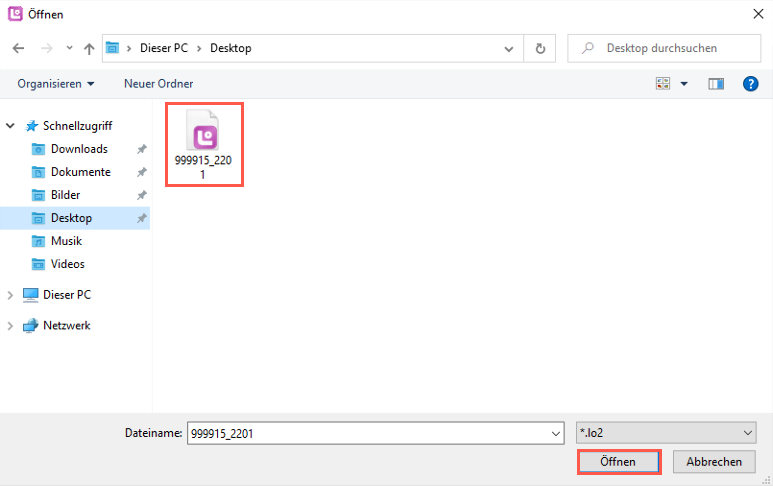
13. Sie werden nun gefragt, ob das ausgewählte Verzeichnis (in diesem Fall der Desktop) als "Standard" verwendet werden soll. Bestätigen Sie hier mit "Ja, ändern".
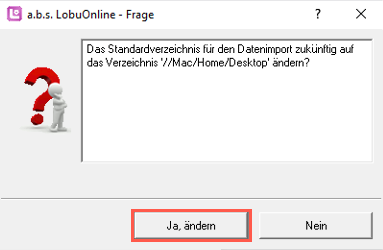
14. Erfassen Sie noch -wenn erforderlich- im Feld "Schlüssel" den per absPortal-Nachricht (oder telefonisch) mitgeteilten Datenschlüssel (32stellig) und klicken danach auf "Öffnen“.
Hinweise:
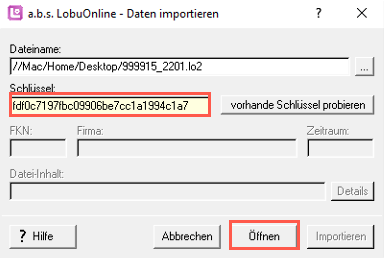
15. Klicken Sie auf "Importieren", um die Daten für diesen Zeitraum einzulesen.
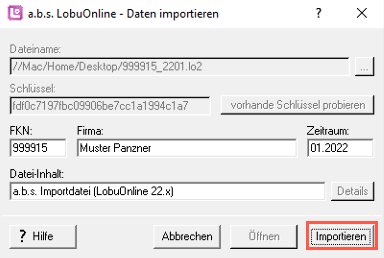
16. Nun ist der Abrechnungszeitraum in LobuOnline importiert. Wiederholen Sie die Schritte 10. - 15. für alle weiteren zu importierenden Abrechnungsmonate.
17. Wenn alle Abrechnungsmonate importiert wurden, können Sie in LobuOnline unter "Datei" → "Neu Abrechnungszeitraum“ den nächsten Abrechnungsmonat anlegen und weiter bearbeiten.
18. Aktivieren Sie anschließend noch den automatischen Import der Auswertungen nach folgender Hilfestellung: Automatischer Import der .lo2-Abrechnungsdateien
Nach einem erfolgreichen Datenimport nach einer Neuinstallation der Software "LobuOnline" kann es vorkommen, dass Sie die Musterfirma mit der Firmenkundennummer (FKN) 299998 angezeigt bekommen. In diesem Fall müssten Sie über das Menü "Datei → Firma wechseln" zu Ihrer FKN wechseln oder die Musterfirma löschen ("Datei → Firma löschen").